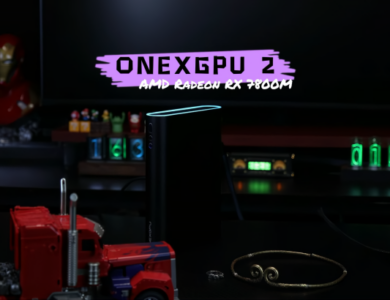اضافه کردن مکان به نقشه های گوگل در رایانه [چگونه]
![اضافه کردن مکان به نقشه های گوگل در رایانه چگونه_66ba3ebe6d4bdjpeg - مجله آموزشی تفریحی خالق اضافه کردن مکان به نقشه های گوگل در رایانه [چگونه]](https://khalg.ir/wp-content/uploads/2024/08/d8a7d8b6d8a7d981d987-daa9d8b1d8afd986-d985daa9d8a7d986-d8a8d987-d986d982d8b4d987-d987d8a7db8c-daafd988daafd984-d8afd8b1-d8b1d8a7db8cd8a7_66ba3ebdf1a2b-780x470.jpeg)
اضافه کردن مکان به نقشه های گوگل در رایانه [چگونه]
خوانندگان به پشتیبانی از گزارش ویندوز کمک می کنند. در صورت خرید از طریق پیوندهای ما ممکن است کمیسیون دریافت کنیم.
صفحه افشای ما را بخوانید تا دریابید که چگونه میتوانید به گزارش Windows کمک کنید تا تیم تحریریه را حفظ کند بخوانید بیشتر
افزودن یک مکان به Google Maps در رایانه شخصی شما می تواند یک تغییر واقعی بازی باشد، به خصوص اگر می خواهید مطمئن شوید که نقاط مورد علاقه یا کسب و کار شما به راحتی توسط دیگران پیدا می شود. چه در حال افزودن یک مکان گمشده، بهروزرسانی اطلاعات کسبوکار یا عیبیابی مشکلات رایج باشید، در اینجا یک راهنمای سریع برای شروع ارائه شده است.
چگونه می توانم یک مکان به نقشه های گوگل اضافه کنم در رایانه شخصی؟
1. از گزینه Add a missing place
استفاده کنید
- با استفاده از مرورگر وب خود به Google Maps بروید و اگر قبلاً وارد سیستم شده اید نداشته اند.
- در گوشه بالا سمت چپ، روی نماد منو کلیک کنید.
- در نوار کناری ظاهر شده، روی افزودن مکان گمشده کلیک کنید.
![اضافه کردن مکان به نقشه های گوگل در رایانه [چگونه] 2 - مجله آموزشی تفریحی خالق add a missing place google maps](http://khalg.ir/wp-content/uploads/2024/08/d8a7d8b6d8a7d981d987-daa9d8b1d8afd986-d985daa9d8a7d986-d8a8d987-d986d982d8b4d987-d987d8a7db8c-daafd988daafd984-d8afd8b1-d8b1d8a7db8cd8a7_66ba3ebf5cbd4.png)
- اطلاعات لازم از جمله نام، دسته، آدرس و غیره را پر کنید.
![اضافه کردن مکان به نقشه های گوگل در رایانه [چگونه] 3 - مجله آموزشی تفریحی خالق add a place details](http://khalg.ir/wp-content/uploads/2024/08/d8a7d8b6d8a7d981d987-daa9d8b1d8afd986-d985daa9d8a7d986-d8a8d987-d986d982d8b4d987-d987d8a7db8c-daafd988daafd984-d8afd8b1-d8b1d8a7db8cd8a7_66ba3ec00e897.jpeg)
- روی ارسال در پایین سمت راست کلیک کنید. Google ارسالی شما را بررسی خواهد کرد و باید ظرف چند هفته یک اعلان ایمیلی دریافت کنید.
با افزودن اطلاعات دقیق، به Google کمک میکنید تا مکان را به سرعت تأیید کند و یافتن آن را برای دیگران در نقشه آسانتر میکند.
2. استفاده از نمایه کسب و کار من برای مشاغل
- به نمایه کسب و کار Google بروید و روی اکنون مدیریت کنید .
![اضافه کردن مکان به نقشه های گوگل در رایانه [چگونه] 4 - مجله آموزشی تفریحی خالق manage now google business](http://khalg.ir/wp-content/uploads/2024/08/d8a7d8b6d8a7d981d987-daa9d8b1d8afd986-d985daa9d8a7d986-d8a8d987-d986d982d8b4d987-d987d8a7db8c-daafd988daafd984-d8afd8b1-d8b1d8a7db8cd8a7_66ba3ec0c1413.png) < /li>
< /li>
- مراحل را برای ادعا و تأیید کسب و کار خود دنبال کنید. این شامل وارد کردن نام، آدرس و دسته کسبوکار شما میشود.
![اضافه کردن مکان به نقشه های گوگل در رایانه [چگونه] 5 - مجله آموزشی تفریحی خالق business name google business](http://khalg.ir/wp-content/uploads/2024/08/d8a7d8b6d8a7d981d987-daa9d8b1d8afd986-d985daa9d8a7d986-d8a8d987-d986d982d8b4d987-d987d8a7db8c-daafd988daafd984-d8afd8b1-d8b1d8a7db8cd8a7_66ba3ec1cadf0.png)
- تأیید را می توان از طریق کارت پستال، تلفن یا ایمیل انجام داد.
- پس از تأیید، میتوانید جزئیاتی مانند ساعات کاری، عکسها و اطلاعات تماس را بهروزرسانی کنید.
- پس از ارسال اطلاعات شما، Google آنها را بررسی میکند و یک ایمیل تأیید برای شما ارسال میکند.
چگونه یک مکان را در رایانه شخصی Google Maps ذخیره کنم؟
- محل مورد نظر را در Google Maps باز کنید.
- در قسمت جزئیات، روی ذخیره کلیک کنید.
![اضافه کردن مکان به نقشه های گوگل در رایانه [چگونه] 6 - مجله آموزشی تفریحی خالق save google maps](http://khalg.ir/wp-content/uploads/2024/08/d8a7d8b6d8a7d981d987-daa9d8b1d8afd986-d985daa9d8a7d986-d8a8d987-d986d982d8b4d987-d987d8a7db8c-daafd988daafd984-d8afd8b1-d8b1d8a7db8cd8a7_66ba3ec2c266f.png) < /a>
< /a>
- موقعیت مکانی اکنون ذخیره خواهد شد.
چرا Google Maps نمی تواند موقعیت مکانی من را در رایانه شخصی پیدا کند؟< /h3>
![اضافه کردن مکان به نقشه های گوگل در رایانه [چگونه] 6 - مجله آموزشی تفریحی خالق save google maps](http://khalg.ir/wp-content/uploads/2024/08/d8a7d8b6d8a7d981d987-daa9d8b1d8afd986-d985daa9d8a7d986-d8a8d987-d986d982d8b4d987-d987d8a7db8c-daafd988daafd984-d8afd8b1-d8b1d8a7db8cd8a7_66ba3ec2c266f.png) < /a>
< /a>اگر پروکسی یا VPN فعال داشته باشید ممکن است رخ دهد. ما یک راهنمای کامل داریم که در صورت داشتن Google Maps چه کاری باید انجام دهیم مکان اشتباه در رایانه شما، بنابراین توصیه می کنیم برای اطلاعات بیشتر از آن بازدید کنید.
همانطور که می بینید، افزودن یک مکان به Google Maps در رایانه بسیار ساده است و پر کردن فرم فقط چند لحظه طول می کشد.
برای کسب اطلاعات بیشتر درباره Google Maps، راهنمای خوبی در مورد نحوه تغییر زبان در Google Maps در رایانه شخصی و همچنین راهنمای نحوه دریافت نمایش ماهواره ای در Google Maps در رایانه شخصی شما.
در آخر، آیا میدانستید که میتوانید حالت تاریک را فعال کنید در Google Maps؟ درست است، و ما راهنمایی داریم که به شما نشان می دهد چگونه این کار را انجام دهید! همچنین میتوانید مورد علاقه خود را ذخیره کنید مسیرها به راحتی.